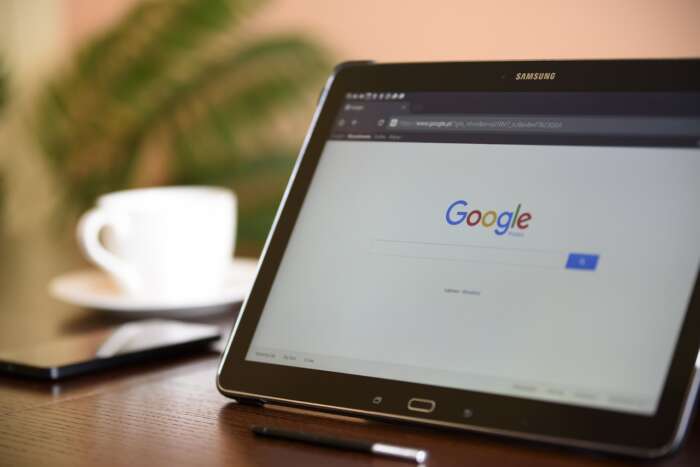年末は何故かデスマーチな、どうもDAISUKE(@desing_d)です =͟͟͞͞ ( ꒪౪꒪)
みなさんパソコンやスマホでインターネットをする時はなんのブラウザを使っていますか?
私は、断然Google Chromeを使っていますし、会社でも自分のアカウントでログインもしています。
しかし、このGoogle Chromeありがた迷惑な、予測変換をしてくれる機能がついているって知ってました?
つまり、例えば会社でみたら怒られるようなサイトを自宅で検索して見ていたのを、たまたま会社で自分のパソコンを誰かが使った時に予測変換に出てしまう・・・というパターンがあるかもしれない。
もしくは、自宅PCで他の家族が使う時にバレているかもしれない・・・
そう思うと迂闊にログイン出来ないですよね。
しかし、大丈夫です!その予測変換機能は無効にする事が出来ます。
その設定方法をご紹介します( *'ω'* )
目次
Google Chromeの設定画面を開く
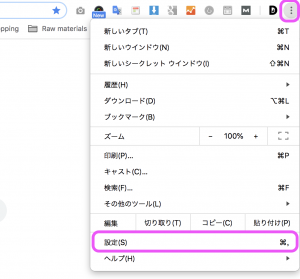
私のブラウザ、ごちゃごちゃしていて恥ずかしいですが、お気になさらず///
さて、右上のところをクリックすると、沢山メニューの様なものが出てくるので、その中から設定をクリックしてください。
これで、Google Chromeの設定画面はひらけました!
超簡単ですね!
予測変換無効設定は簡単!
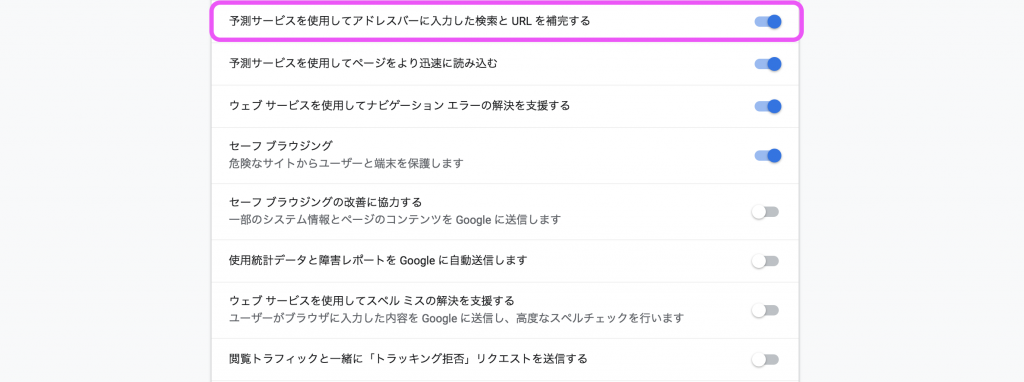
開いたページを下にスクロールしていくと「予測サービスを使用してアドレスバーに入力した検索URLを補完する」のチェックを切ります。
これで、予測変換機能はOFFになったので、次は今までの閲覧履歴を消去します。
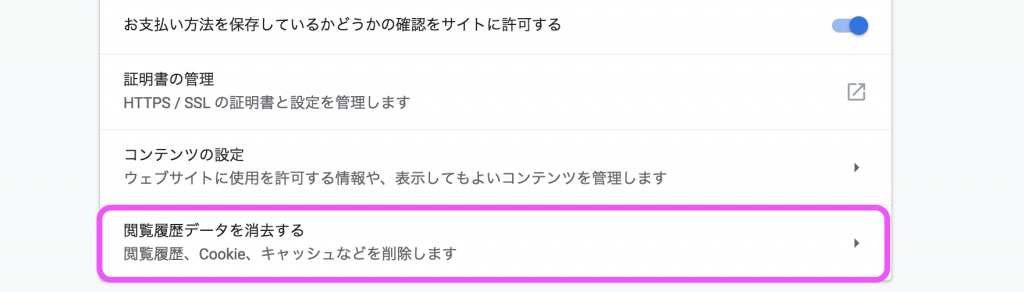
もう少し、下にスクロールして、閲覧履歴データを消去するを選びます。

上記の3つをチェック入れて消去で完了です\(^o^)/
おつかれさまでした!
ついでにiOS Google Chromeスマホ版の履歴消去方法
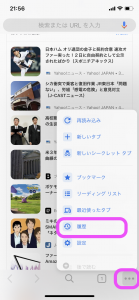
Google Chromeのアプリを起動したら、右下のメニューをクリックし、履歴を選択します。
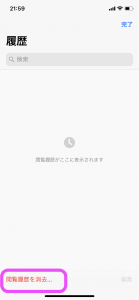
右下の閲覧履歴消去をクリック
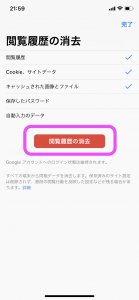
最後に閲覧履歴の消去を選択で終了です\(^o^)/
Google Chromeの予測変換機能を無効にする方法まとめ
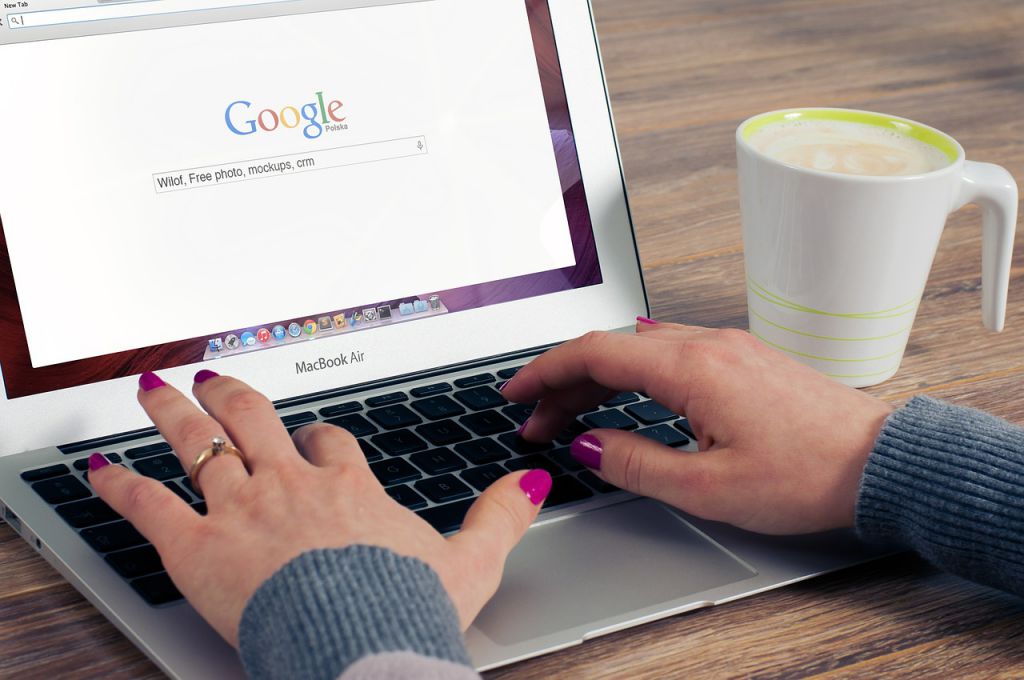
いかがでしたでしょうか?
これで、閲覧履歴を気にせずに使う事ができますね!
まぁ、パソコン自体にも予測変換機能があるので、そこも注意しなければいけませんがまたの機会にご説明します。
あと、Google Chromeにはシークレットモードという便利な機能もありますので、またの機会にご紹介いたします(笑)
気になった方は、今は自分で調べてください。( *'ω'* )
他にもChromeでブックマークをアイコンにする方法を下記の記事で紹介しています、気になる方は参考にしてみてください。
Google Chromeのブックマークをアイコンのみにする簡単設定方法
それではノシ
■YouTubeでラジオ配信などもしているので、興味がある方は是非とも聞いてみてください。
↓※チャンネル登録してくれると嬉しいです♪
>>YouTube:思考のバランスラジオ | 悩み相談